Game Bar là một chức năng mới được Microsoft phát triển và ra mắt ở bản cập nhật (Update) Windows 10 Creators Update. Tuy nhiên không phải ai cũng có nhu cầu dùng chức năng này, taimienphi sẽ hướng dẫn các bạn vô hiệu hóa Game Bar trên Windows 10 khi không có nhu cầu dùng
Game Mode là chế độ dành cho người chơi game với nhiều chức năng như chụp ảnh, quay phim màn hình, broadcast, chia sẻ điểm số…được Microsoft phát triển và đưa vào bản cập nhật (Update) Windows 10 Creators Update. Với các phiên bản Windows trước, để livestream hay ghi lại màn hình, chúng ta sẽ cần phải dùng các phần mềm thứ 3. Điều nay gây tốn tài nguyên cũng như mất nhiều thời gian để chuyển đổi file và biên tập. Việc livestream game cũng sẽ tương tự và đòi hỏi cấu hình phần cứng mạnh. Việc Game Mode ra đời đã khắc phục hầu hết các nhược điểm này. Tuy nhiên chế độ này thường chỉ tỏ ra hữu ích với những người chơi game, với những user bình thường, chế độ này đôi khi còn gây ra khó chịu khi Game bar thường hiện lên với một số phần mềm khi khởi động.
Microsoft đã nghĩ đến điều này và cung cấp cho user tùy chọn (Option) để vô hiệu hóa Game Bar. Bảo Tiến Giang sẽ hướng dẫn các bạn disable Game Bar trên Windows 10 Update Creators
Vô hiệu hóa Game Bar trên Windows 10 Creators Update
Bước 1: Bấm tổ hợp phím Windows + I để mở Setting App , bấm mục Gaming
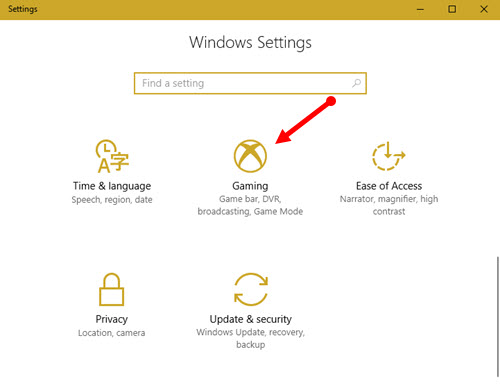
Bước 2: Trong mục Record game clips, screenshots, and broadcast using Game bar , các bạn chuyển trạng thái từ On sang Off
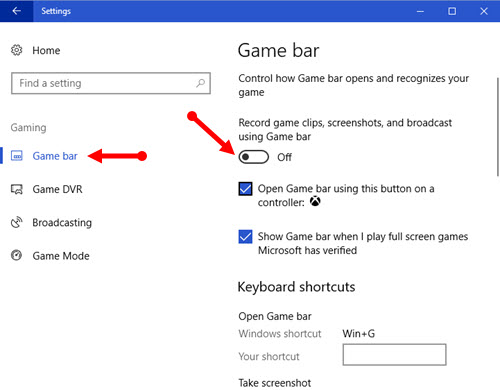
Bước 3: Đồng thời các bạn bỏ tick ở 2 ô Using Game bar using this button on a controller
Show Game bar when I play full screen games Microsoft has verified
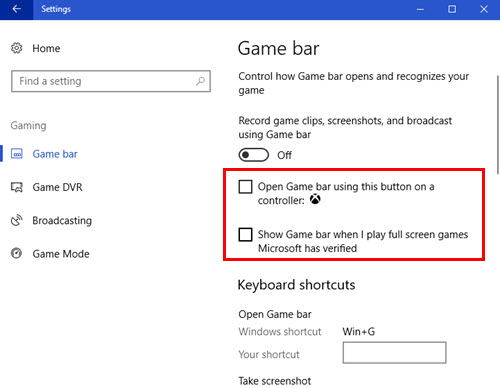
Như vậy là các bạn đã hoàn thành việc vô hiệu hóa Gamebar trên Windows 10
Nhược điểm của phương pháp này nằm ở việc khi các bạn muốn thao tác với game, các bạn cần phải vào mở lại các chức năng này.
Như vậy, với tùy chọn (Option) có sẵn của Microsoft, các bạn đã có thể vô hiệu hóa Game Bar trên Windows 10 Creators Update. Các bạn cũng có thể bật tắt chế độ Game Mode trên từng game khác nhau để quản lý hiệu quả hơn chức năng này
Game Mode là chế độ dành cho người chơi game với nhiều chức năng như chụp ảnh, quay phim màn hình, broadcast, chia sẻ điểm số…được Microsoft phát triển và đưa vào bản cập nhật (Update) Windows 10 Creators Update. Với các phiên bản Windows trước, để livestream hay ghi lại màn hình, chúng ta sẽ cần phải dùng các phần mềm thứ 3. Điều nay gây tốn tài nguyên cũng như mất nhiều thời gian để chuyển đổi file và biên tập. Việc livestream game cũng sẽ tương tự và đòi hỏi cấu hình phần cứng mạnh. Việc Game Mode ra đời đã khắc phục hầu hết các nhược điểm này. Tuy nhiên chế độ này thường chỉ tỏ ra hữu ích với những người chơi game, với những user bình thường, chế độ này đôi khi còn gây ra khó chịu khi Game bar thường hiện lên với một số phần mềm khi khởi động.